Saviez-vous que la suppression des courriels peut également contribuer à sauver notre planète ? Selon une étude de McAfee, un spam moyen provoque des émissions équivalentes à 0,3 gramme de dioxyde de carbone (CO2). En 2008, 62 billions de spams ont été envoyés. Pouvez-vous imaginer les chiffres en 2023 ?
La suppression d’e-mails dans Outlook qui ne sont pas importants ou que vous ne souhaitez plus conserver permet de libérer l’espace de stockage de la boîte aux lettres sur un serveur, d’organiser les éléments de courrier et de réduire le désordre. En outre, la suppression des e-mails inutiles ou des spams de votre boîte aux lettres réduit également la taille du fichier de données Outlook hors ligne (. OST) et contribue à améliorer les performances d’Outlook (en savoir plus).
Si certains e-mails sont importants, vous pouvez les sauvegarder ou les archiver, puis les supprimer définitivement de votre compte de messagerie Outlook afin de conserver efficacement l’espace de stockage de la boîte aux lettres.
Mais ce que vous ne savez peut-être pas, c’est que lorsque vous supprimez des e-mails dans Outlook, ils ne sont pas supprimés immédiatement, mais déplacés vers le dossier Éléments supprimés, où ils peuvent rester jusqu’à 30 jours avant d’être purgés automatiquement.
Ainsi, si vous voulez supprimer définitivement les courriels supprimés de votre boîte aux lettres et réduire la taille du fichier OST, vous devez vider le dossier Éléments supprimés.
Toutefois, si les courriels supprimés reviennent après avoir supprimé et vidé le dossier Éléments supprimés, cela peut être dû à des problèmes de synchronisation causés par un plug-in incompatible ou défectueux ou un fichier de données Outlook OST endommagé qui stocke les éléments de la boîte aux lettres.
Dans ce blog, vous apprendrez des méthodes pour résoudre le problème où les emails supprimés reviennent dans Outlook.
Méthodes pour résoudre le problème du retour des e-mails supprimés dans Outlook
Vous trouverez ci-dessous quelques méthodes simples que vous pouvez facilement suivre pour résoudre le problème du retour des e-mails supprimés dans Outlook.
Méthode 1 : Suppression des modules complémentaires problématiques ou défectueux Pour savoir si un module complémentaire défectueux ou incompatible est à l’origine du problème des e-mails supprimés dans Outlook, procédez comme suit,
- Appuyez sur Windows + R, tapez Outlook.exe /safe, et appuyez sur la touche Entrée.
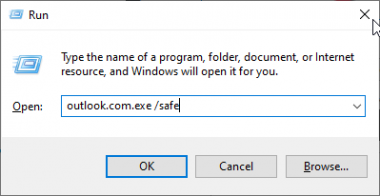
- Outlook va démarrer en mode sans échec. Cliquez sur Fichier> Options> Modules complémentaires et cliquez sur Aller à côté du texte Gérer l’ajout de modules complémentaires.
- Maintenant vous pouvez soit désactiver un Add-In ou le supprimer et ensuite redémarrer Outlook normalement pour vérifier que les emails supprimés reviennent.
Vous devez désactiver les modules complémentaires un par un, puis observer le client Outlook. Si les e-mails supprimés reviennent. Répétez les étapes pour désactiver un autre add-in et ainsi de suite jusqu’à ce que vous trouviez l’add-in défectueux. Suivez la méthode suivante si les modules complémentaires ne sont pas à l’origine du problème.
Méthode 2 : Vérifiez les paramètres des dossiers souscrits
Si vous supprimez des e-mails d’un dossier de messagerie particulier et que vous revenez dans Outlook, vous pouvez suivre ces étapes pour vous
désinscrire du dossier de messagerie afin de conserver la synchronisation unidirectionnelle.
- Cliquez avec le bouton droit de la souris sur le dossier de messagerie, par exemple Boîte de réception, et choisissez Dossiers IMAP.
- Cliquez sur le bouton “Query” dans l’onglet “Subscribe” et sélectionnez les dossiers dans lesquels les e-mails supprimés reviennent.
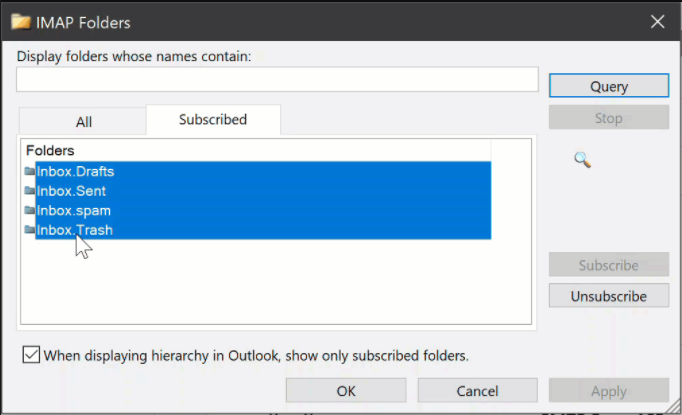
- Cliquez sur le bouton de désabonnement et cliquez sur OK pour confirmer.
Après avoir désabonné les dossiers IMAP, supprimez les e-mails et vérifiez s’ils reviennent.
NOTE : Cette méthode s’applique aux utilisateurs qui ont configuré leur compte IMAP, tel que Gmail, Hotmail, etc., dans Outlook et le problème de retour des emails supprimés.
Méthode 3 : Supprimer les e-mails via le Web
Si vous ne souhaitez pas vous désinscrire du dossier de messagerie et que vous voulez que la synchronisation bidirectionnelle fonctionne, vous pouvez supprimer les e-mails en vous connectant à votre compte de messagerie via le web au lieu de supprimer les e-mails dans Outlook.
Cela peut régler le problème et empêcher les courriels supprimés de revenir.
Méthode 4 : Réparer Microsoft Office
Les fichiers de programme Microsoft Office endommagés peuvent également empêcher Outlook de fonctionner correctement et entraîner le retour des courriels supprimés. Pour résoudre ce problème, vous pouvez d’abord vérifier et mettre à jour Microsoft Office avec la dernière version ou réparer Microsoft Office qui réparera les fichiers de programme Outlook endommagés.
Les étapes sont les suivantes,
- Ouvrez le Panneau de configuration et cliquez sur Désinstaller un programme.
- Sélectionnez Microsoft Office dans la liste des programmes et cliquez sur Modifier.
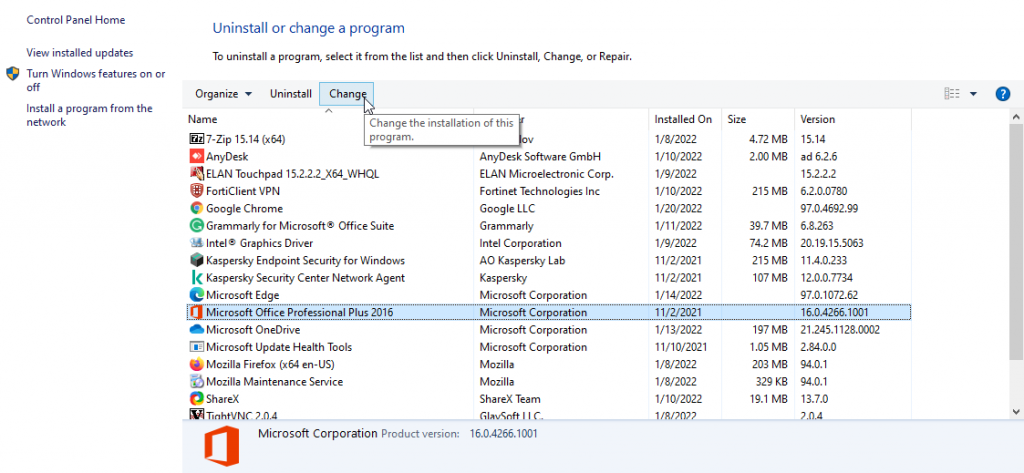
- Sélectionnez Réparer dans l’option et cliquez sur Continuer.
Suivez l’assistant pour réparer l’Office, puis redémarrez le système. Ouvrez Outlook et vérifiez si le problème est résolu.
Méthode 5 : Recréer le fichier de données d’Outlook (OST)
Les utilisateurs d’Exchange, d’Office 365, d’IMAP ou d’Outlook.com peuvent également recréer et reconstruire leurs fichiers OST endommagés ou problématiques afin de résoudre le problème de synchronisation qui provoque le retour des courriels supprimés.
Les étapes sont les suivantes,
- Fermer les perspectives.
- Appuyez sur Windows + R, tapez %localappdata%/Microsoft/Outlook, puis appuyez sur la touche Entrée.
- Dans la fenêtre de l’explorateur de fichiers, allez dans Affichage et activez l’option
Extensions de nom de fichier.
- Trouver le fichier de données Outlook (. OST) et renommer le fichier avec l’extension . bak
- Ouvrez Outlook, celui-ci ne trouvera pas le fichier OST car vous l’avez renommé, et donc, il recréera un nouveau fichier OST au même endroit et synchronisera tous les éléments de courrier.
Essayez maintenant de supprimer certains e-mails dont vous n’avez pas besoin. Cela devrait régler le problème.
Pour conclure
Nous espérons que les méthodes présentées dans ce blog vous ont aidé à résoudre le problème des e-mails supprimés dans Outlook et à empêcher qu’ils ne reviennent. Cependant, si le problème est résolu après avoir recréé le fichier OST, il y a de fortes chances que des emails manquent car la synchronisation ne fonctionne pas correctement. Dans ce cas, copiez le fichier OST vers un autre emplacement et supprimez l’extension . bak. Utilisez ensuite un logiciel de conversion d’OST en PST, tel que Stellar Converter for OST, pour extraire et restaurer les éléments de courrier manquants dans votre nouveau fichier OST. Le logiciel convertit les fichiers OST inaccessibles ou orphelins au format PST importable par Outlook et les exporte directement vers le serveur Office 365 ou Live Exchange.